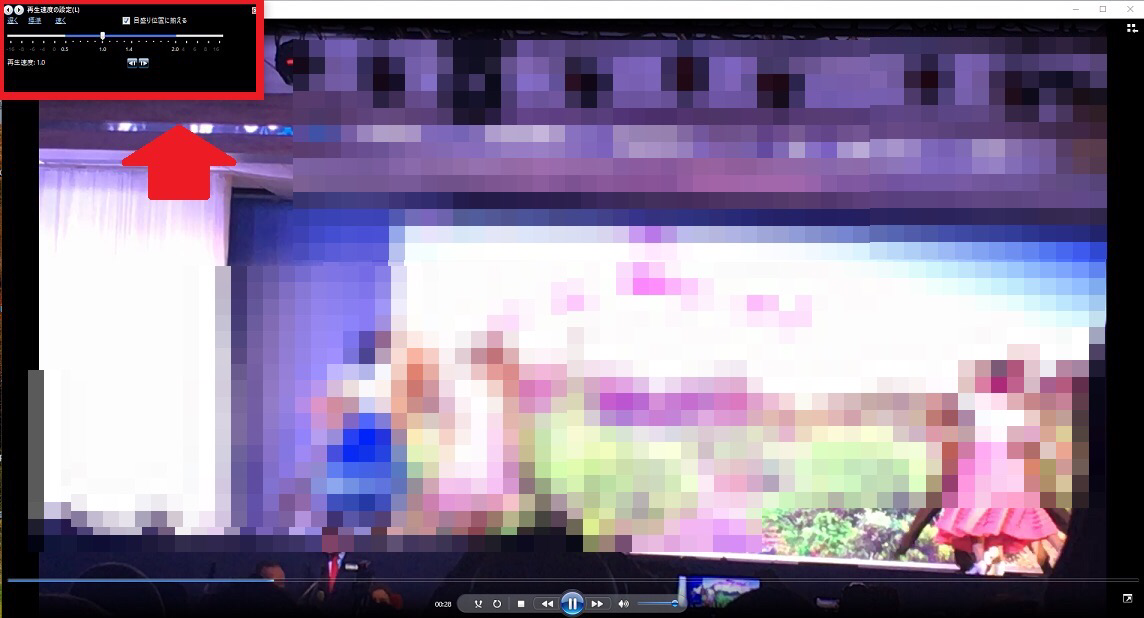動画編集で倍速にするには?おすすめサイト・アプリ・ソフトをご紹介♪
Contents[OPEN]
- 1動画編集で倍速にしたい!できるの?
- 2【iPhone・Android】PowerDirector
- 2.1【iPhone・Android】PowerDirector
- 2.2【iPhone】MixClip – 動画編集 & 動画作成
- 2.3【Android】ActionDirector – アクションムービー作成・編集
- 3動画編集で倍速ができる♪スマホ・PCで使えるのはこれ!
- 4動画編集で倍速ができる♪Windows・Macで使えるアプリ・ソフト!
- 5動画編集で倍速ができる♪Windowsで使えるアプリ・ソフト!
- 6動画編集で倍速ができる♪Macで使えるアプリ・ソフト!
- 7動画編集で使える♡倍速に役立つサイト♪
- 8動画の倍速編集はアプリやソフトを使って行う!
動画編集で倍速ができる♪Windows・Macで使えるアプリ・ソフト!
次に紹介するのは、Windows搭載のPCでもMacでも利用できる動画編集ソフトです。
2つのおすすめソフトとその使い方をご紹介します!
Wondershare Filmora
最初に紹介するソフトは「Wondershare Filmora」です。
「Wondershare Filmora」は、「Wondershare」が初級者から中級者向けの動画編集ソフトとして開発したものです。
まずは、ソフトをインストールしましょう。
「Wondershare Filmora」のインストールが終了したら開きましょう。
トップ画面のメニューの中に「新しいプロジェクト」があるのでクリックします。
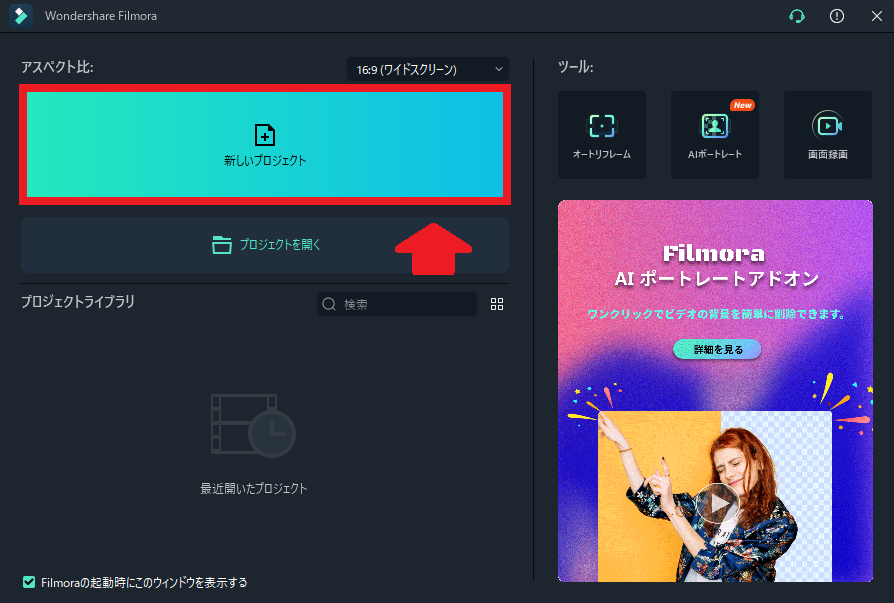
動画の編集画面が立ち上がります。
画面の一番下に「ここに動画をドラッグして作成しましょう」とあるので、そこまで動画をドラッグ&ドロップしましょう。
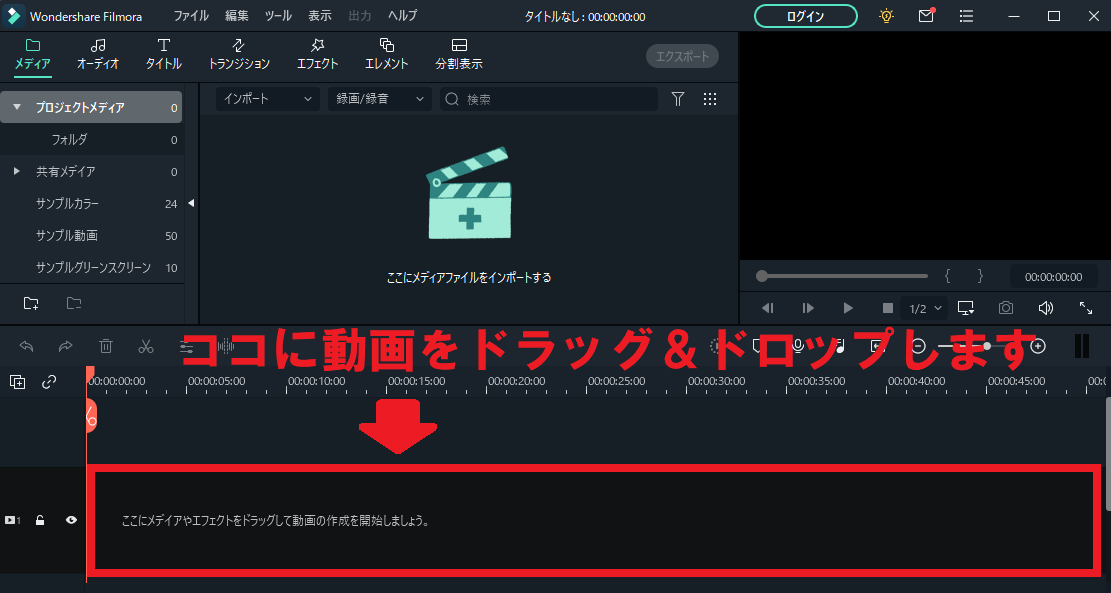
動画が編集画面に転送されるとメニューが表示されるので、その中にある「倍速」アイコンを選択してクリックします。
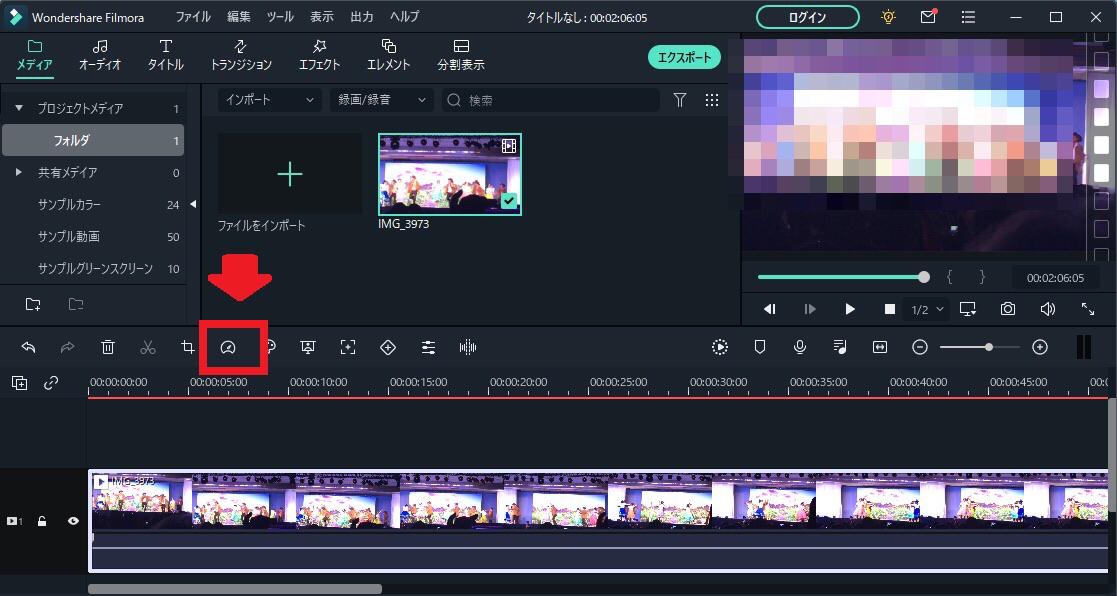
プルダウンメニューが表示されるので、「速く」を選択してクリックしましょう。
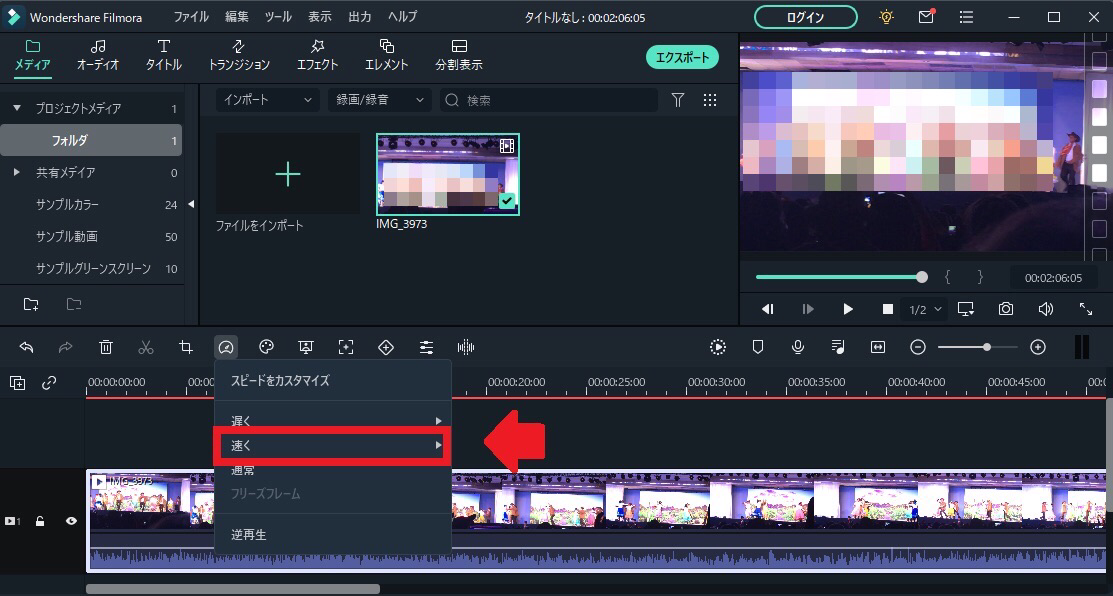
変更可能な再生速度のオプションが表示されるので、希望するものを選び、クリックしてください。
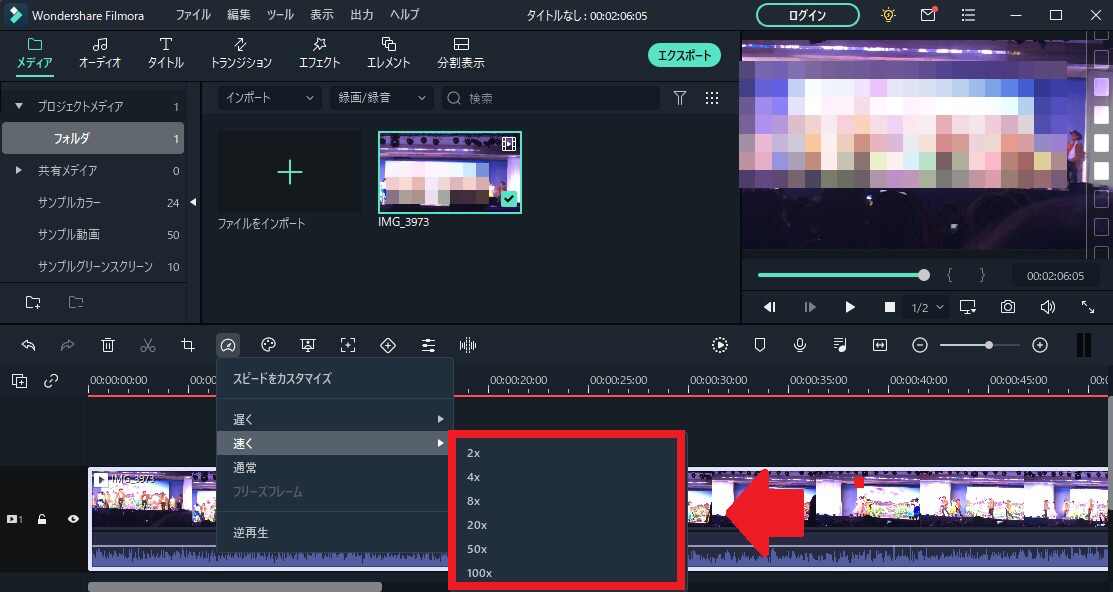
Video Proc Converter
次に紹介するソフトは「Video Proc Converter」です。
操作がとても簡単なのでおすすめですよ。
まずは、ソフトをインストールしましょう。
「Video Proc Converter」がインストールできたら開きましょう。
トップ画面には4つのアイコンが表示されているので、「ビデオ」を選択してクリックします。
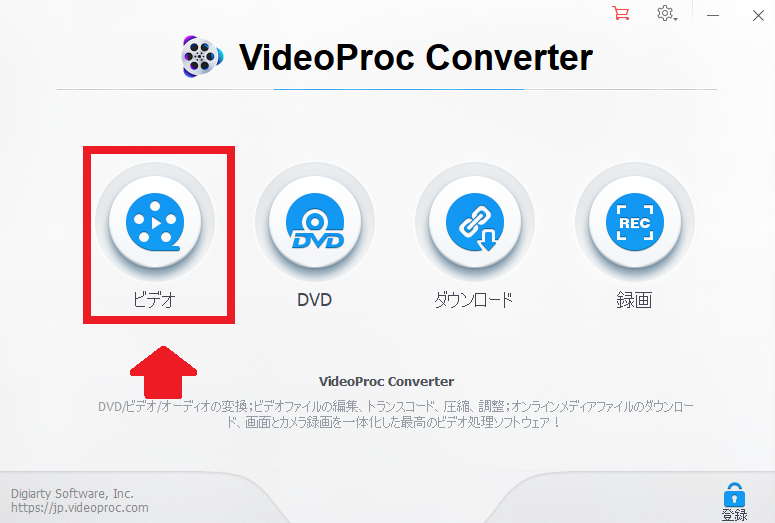
編集画面が立ち上がるので、画面の中央に編集したい動画をドラッグ&ドロップで転送しましょう。
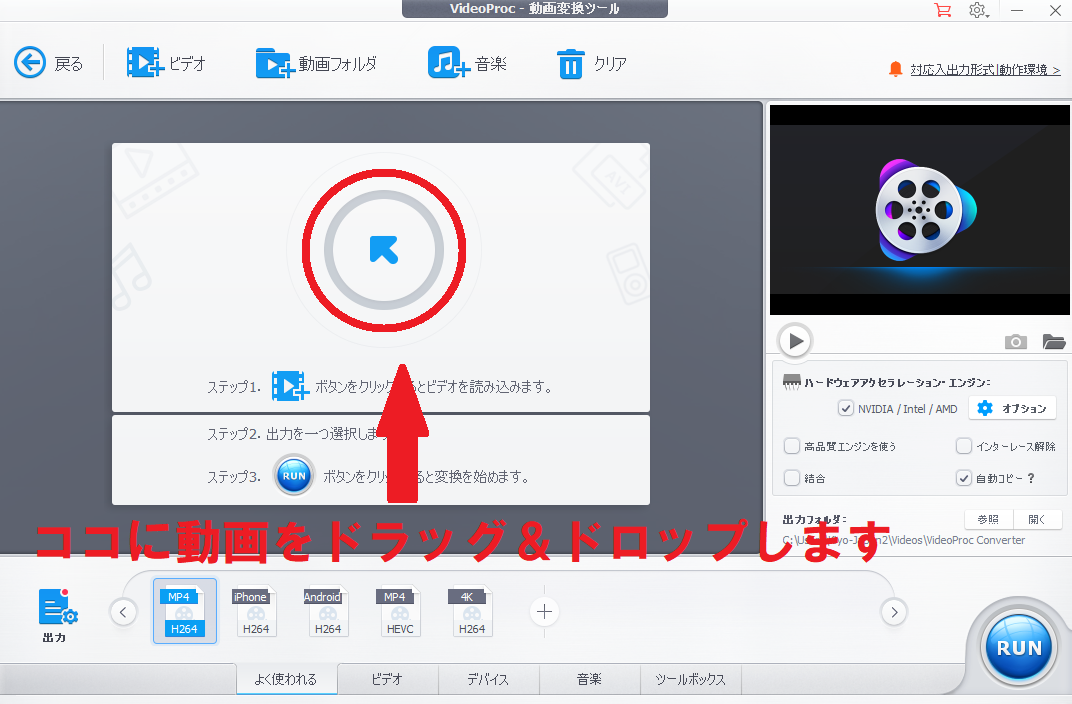
動画が転送されたら、画面の下に表示されている「出力」を選択しましょう。
ここでは「MP4 HEVC」を選択します。
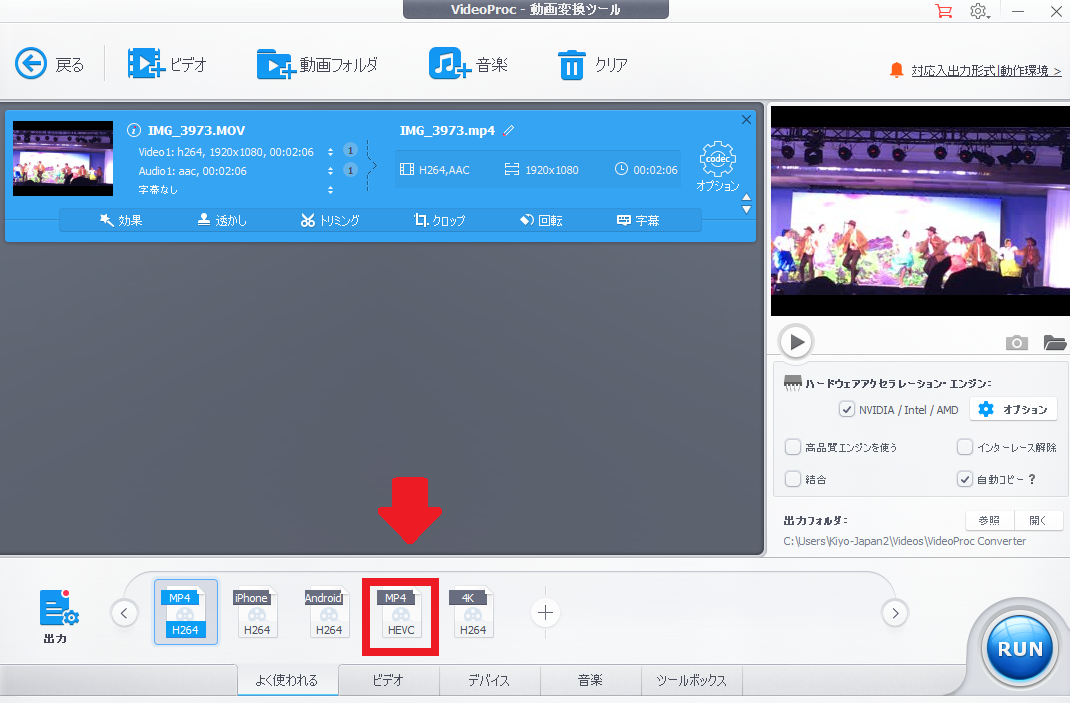
出力が選択できたら、転送された動画の右側に表示されている「オプション」アイコンをクリックしましょう。
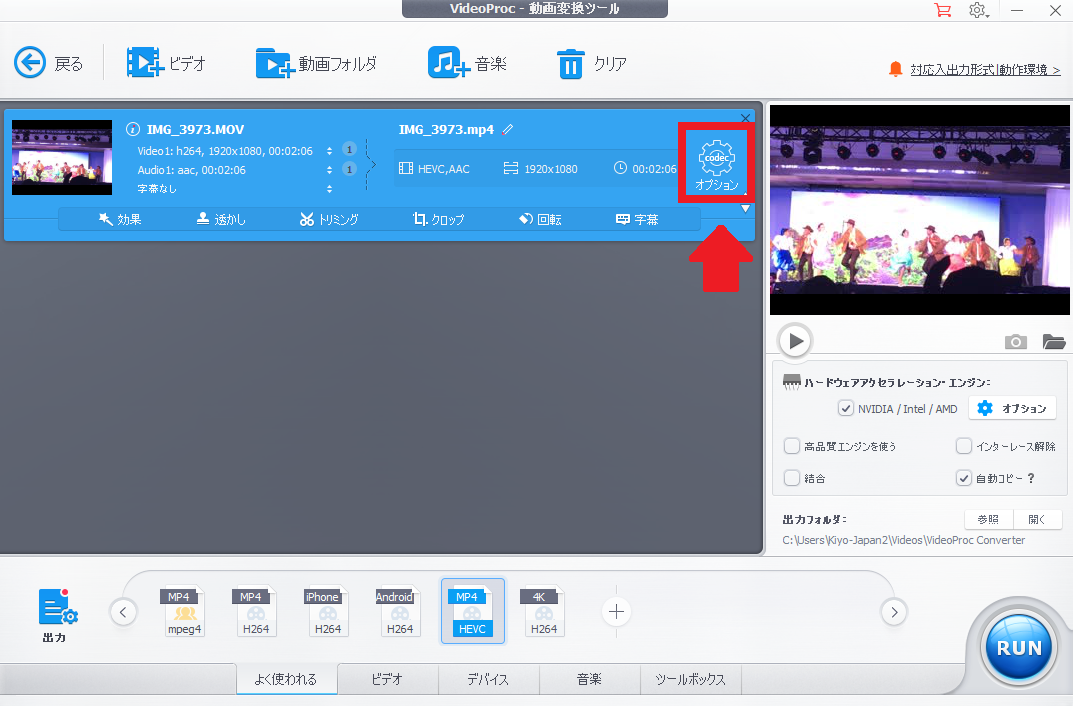
「オプション」画面が立ち上がったら、画面の上メニューの中にある「ビデオ編集」をクリックします。
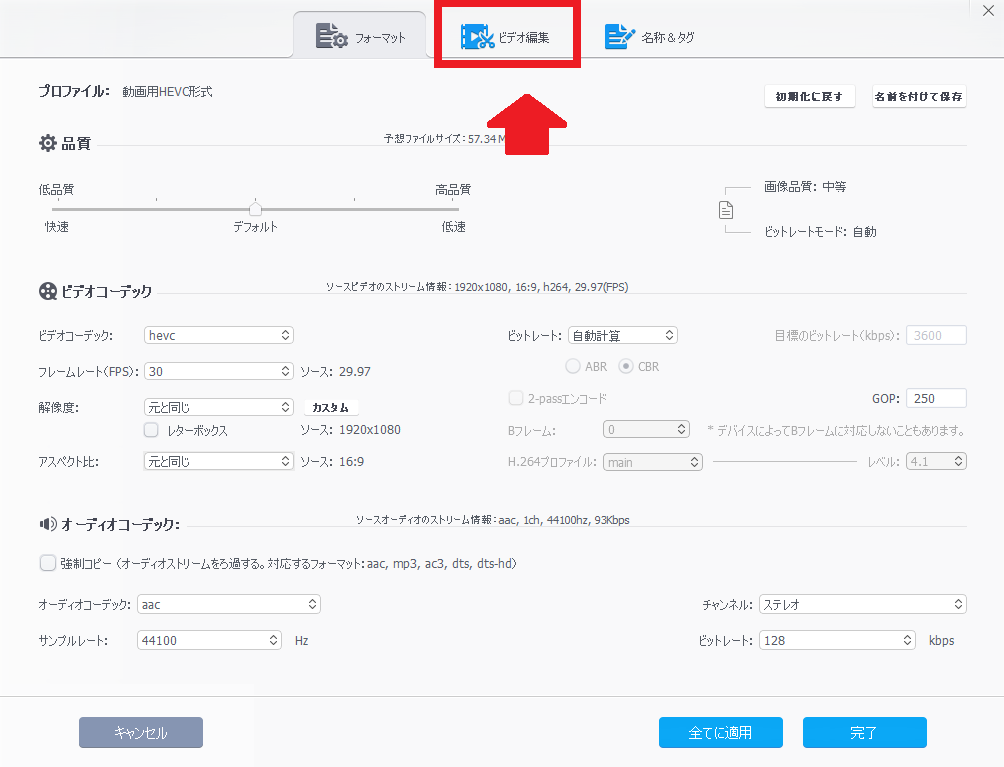
編集画面が立ち上がり、画面左下メニューの中に「再生速度」があるので、レバーを動かして再生速度を編集しましょう。
終わったら「完了」をクリックしてください。
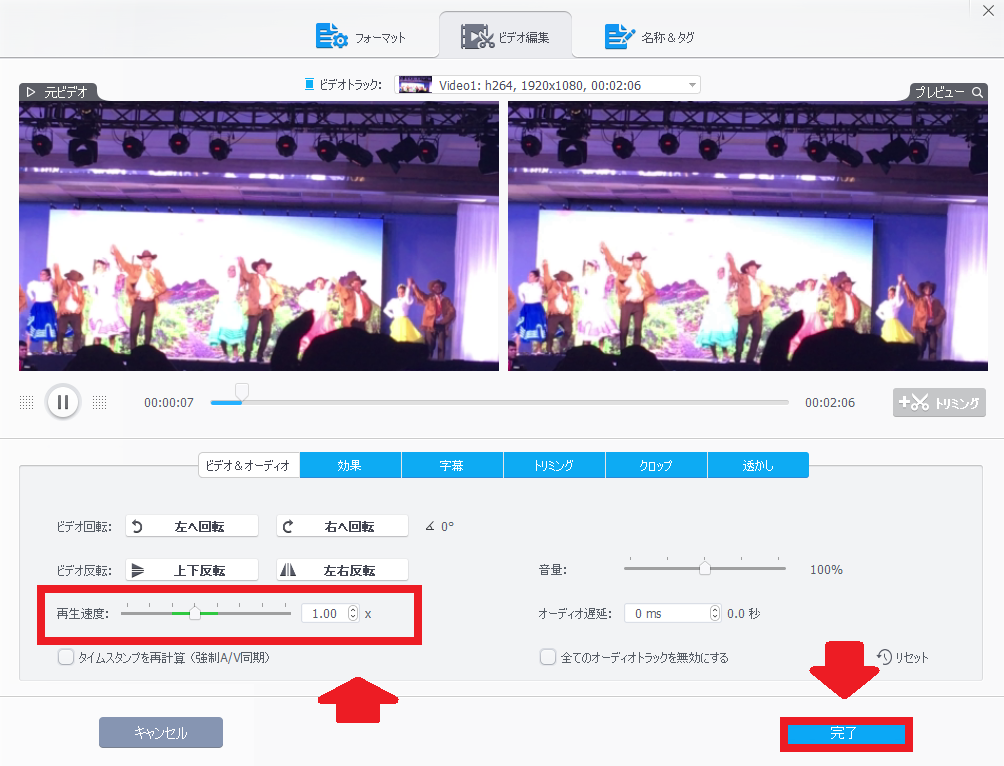
動画編集で倍速ができる♪Windowsで使えるアプリ・ソフト!
次はWindows搭載のPC限定で利用できるソフトを2つご紹介します!
Microsoft フォト
最初に紹介するのは「Microsoft フォト」です。
「Microsoft フォト」は、Windows PCに購入時からインストールされている標準アプリです。
まずは、デスクトップで「スタート」ボタンをクリックしましょう。
メニューが表示されるので、「フォト」を選択しクリックします。
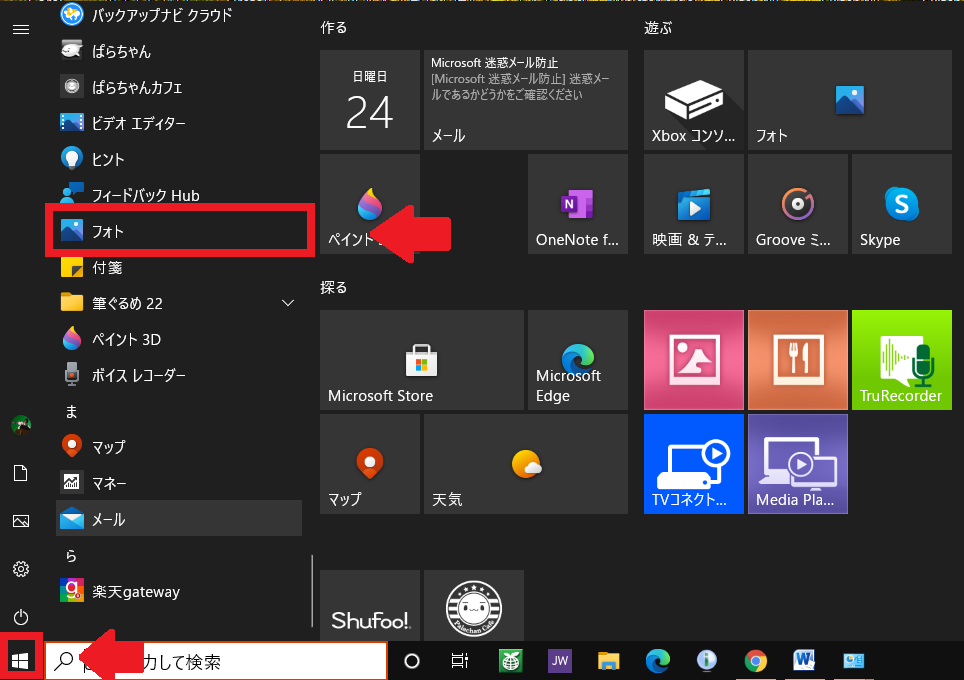
「Microsoft フォト」が立ち上がったら、画面の上メニューの中にある「ビデオエディター」を選択してクリックしましょう。
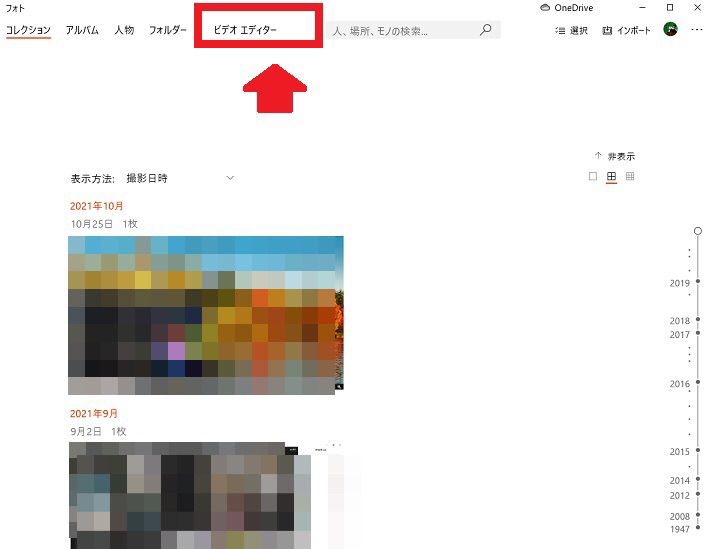
「新しいビデオ プロジェクト」をクリックします。
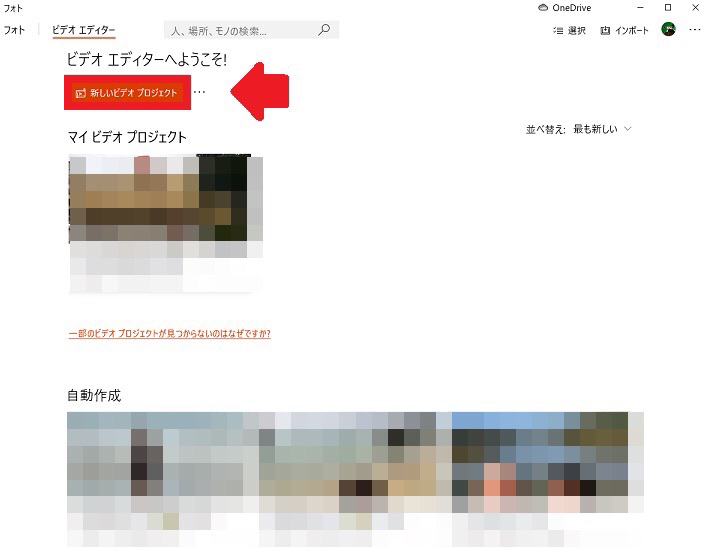
PCの内部ストレージが立ち上がるので、編集したい動画を選択して「開く」をクリックしましょう。
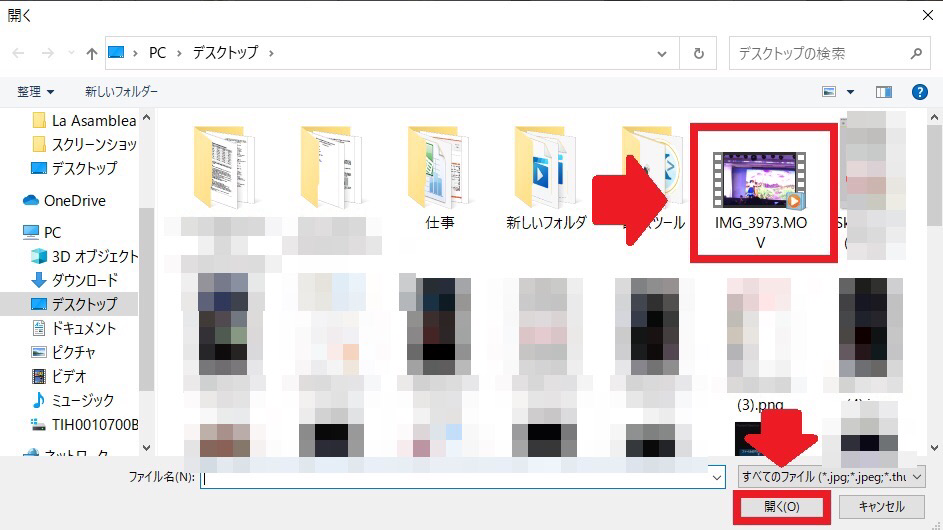
「プロジェクト ライブラリ」に動画が転送されるので、転送された動画を画面下の「ストーリーボード」までドラッグ&ドロップします。
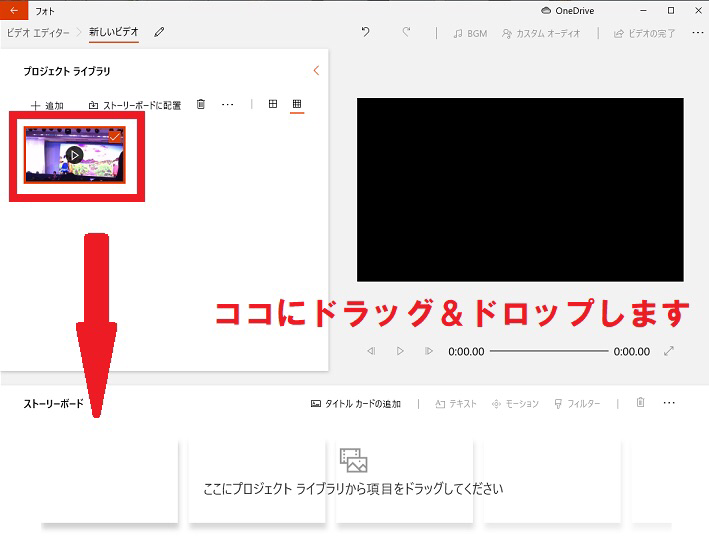
「ストーリーボード」に編集メニューが表示されるので、その中にある「速度」を選択してクリックしましょう。
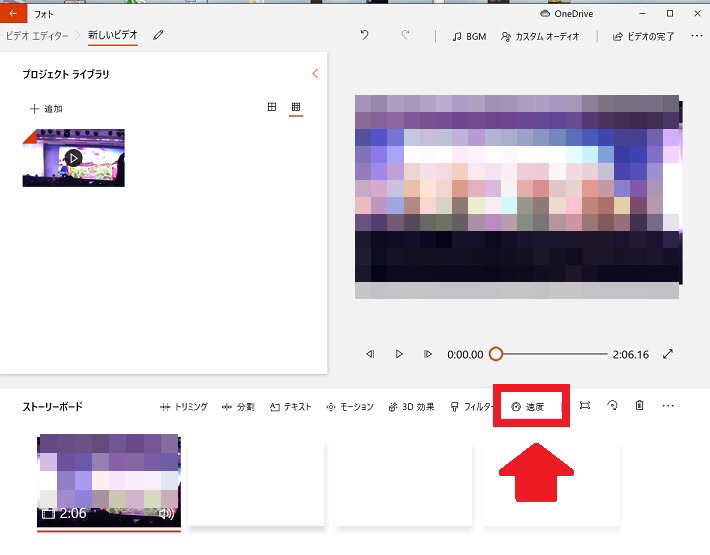
再生速度を変更するレバーが表示されるので、レバーを動かして再生速度を編集してください。
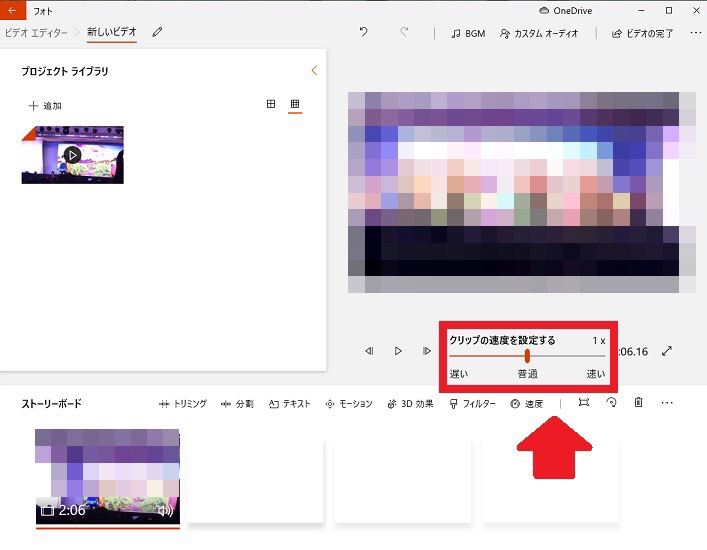
Windows Media Player
次に紹介するのは「Windows Media Player」です。
画面下にある検索ボックスに「Windows Media Player」と入力しましょう。
候補一覧に「Windows Media Player」が表示されるので選択してクリックします。
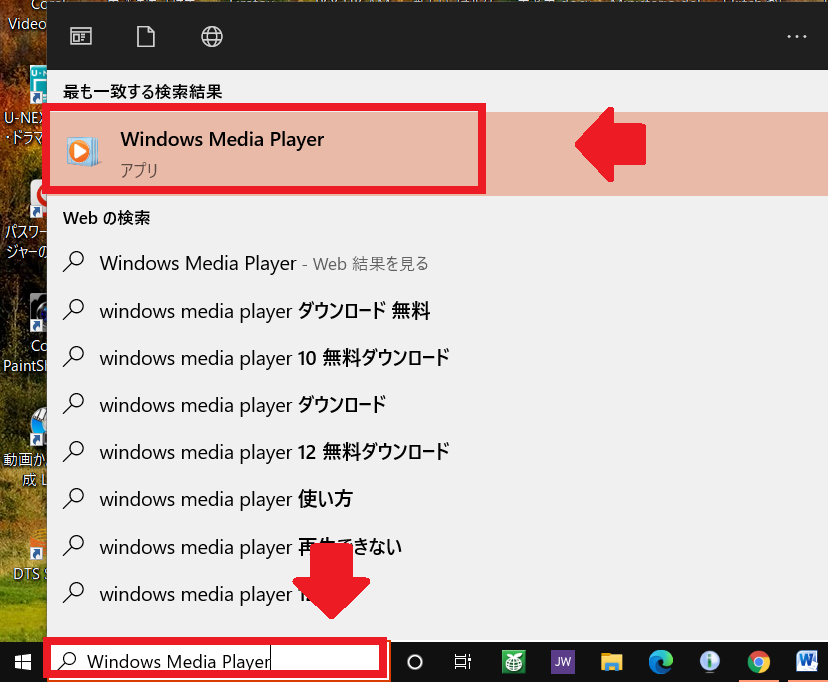
「Windows Media Player」が立ち上がったら、左メニューの中にある「ビデオ」を選択してクリックしましょう。
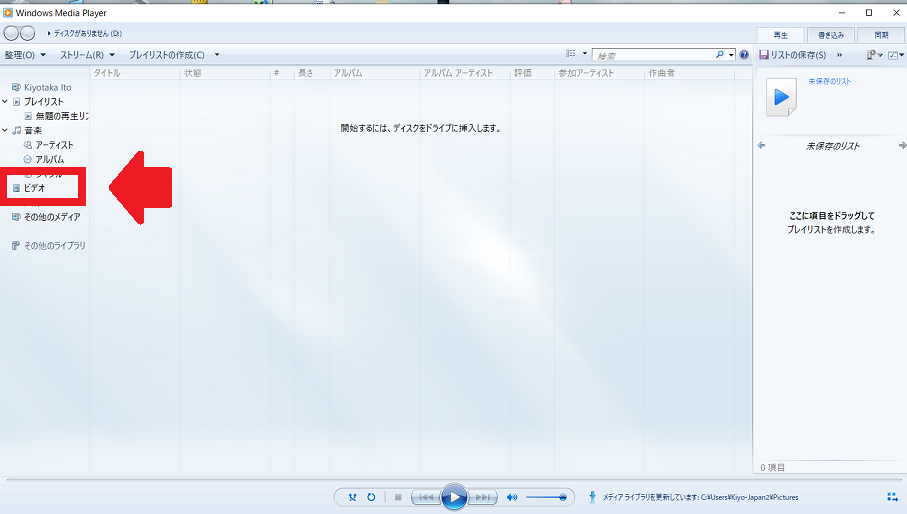
PCに保存されているビデオがすべて表示されるので、編集したいビデオを選び、クリックします。
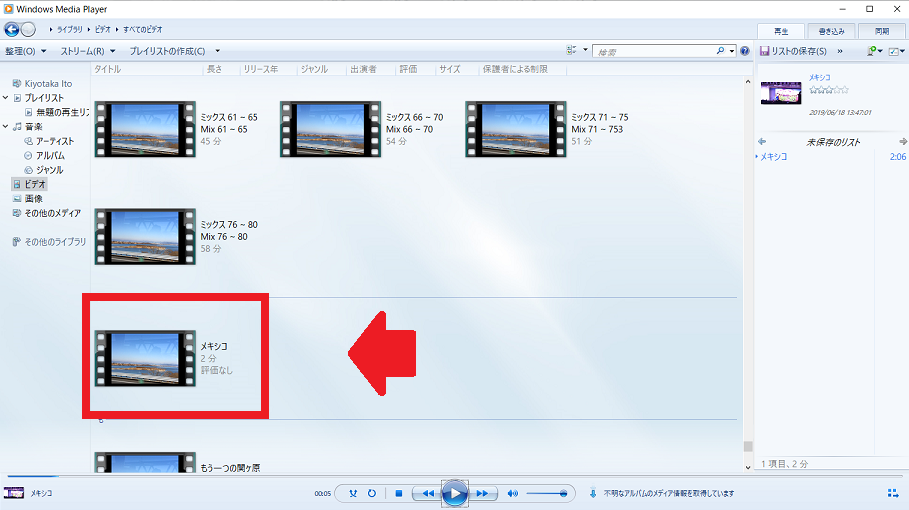
動画の再生が始まるので、再生画面をどこでもいいので右クリックしましょう。

メニューが表示されるので「拡張設定」を選びクリックします。
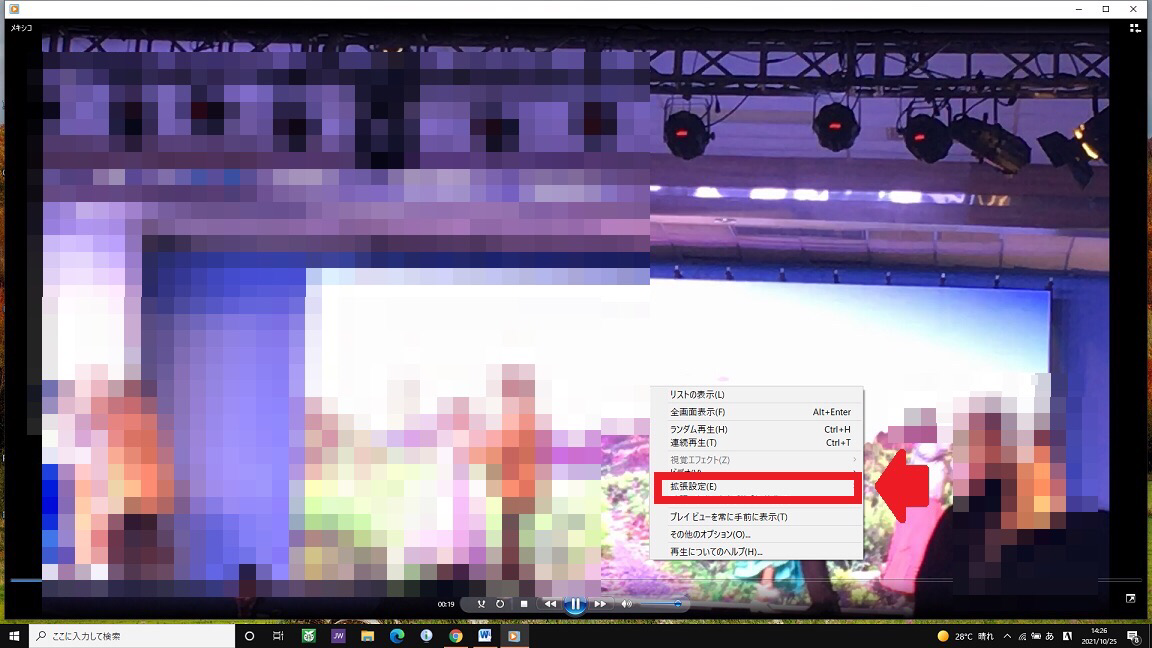
別のメニューが表示されるので「再生速度の設定」を選びクリックしましょう。
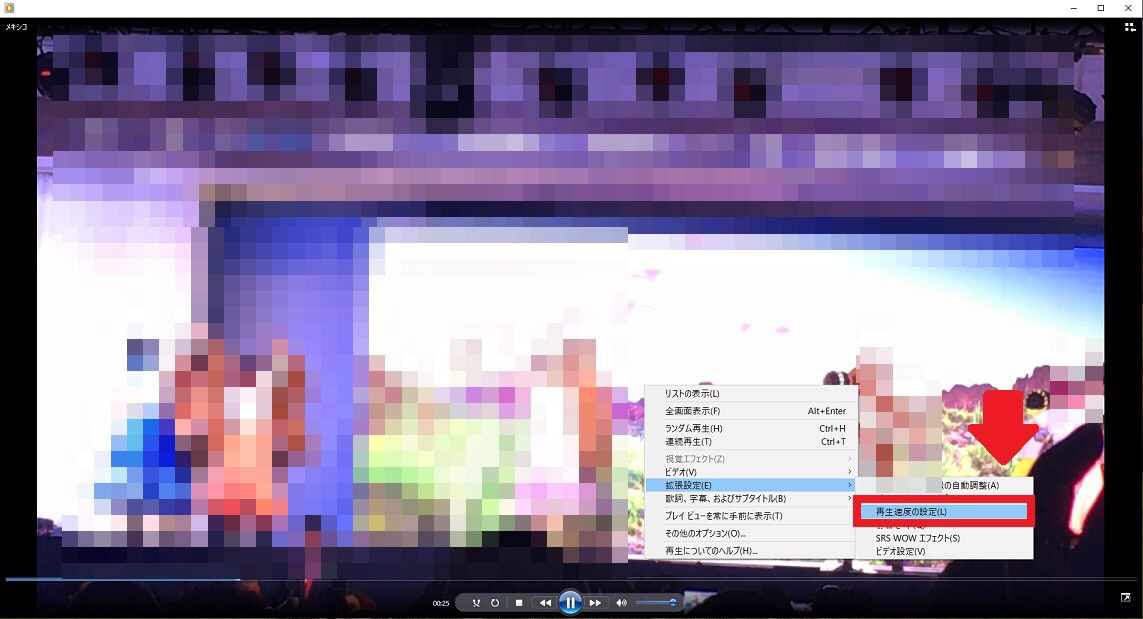
再生画面の左上に「再生速度の設定」画面が小さく立ち上がるので、レバーを動かして再生速度を編集しましょう。